Hướng dẫn tải toàn bộ dữ liệu từ Google Drive về máy tính
23/02/2025
Nội dung bài viết
Trong bài viết này, tripi.vn sẽ chia sẻ cách tải mọi tập tin từ Google Drive về máy tính, bao gồm cả PC và Mac. Bạn có thể tải trực tiếp từ trang web Google Drive, đồng bộ dữ liệu thông qua ứng dụng Backup and Sync (Sao lưu và Đồng bộ) của Google, hoặc tải xuống dưới dạng tệp lưu trữ. Nếu dữ liệu của bạn vượt quá 5GB, việc đồng bộ hóa bằng Backup and Sync là lựa chọn tối ưu.
Hướng dẫn chi tiết
Sử dụng Google Drive hiệu quả
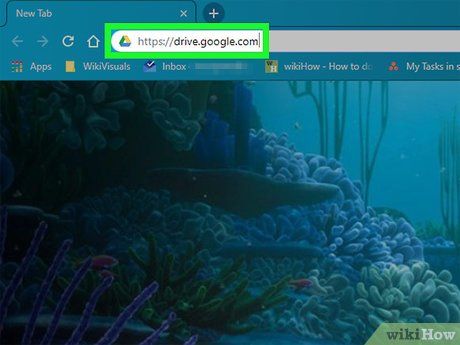
Truy cập Google Drive. Mở trình duyệt và truy cập https://drive.google.com/. Nếu đã đăng nhập tài khoản Google, bạn sẽ thấy ngay trang Drive của mình.
- Nếu chưa đăng nhập: nhấp vào Go to Google Drive (Truy cập Google Drive), sau đó nhập email và mật khẩu của bạn.
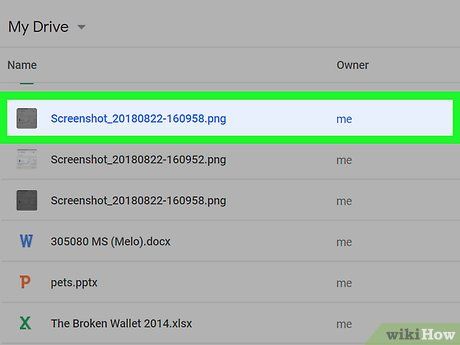
Nhấp vào tập tin hoặc thư mục trong Google Drive để chọn.
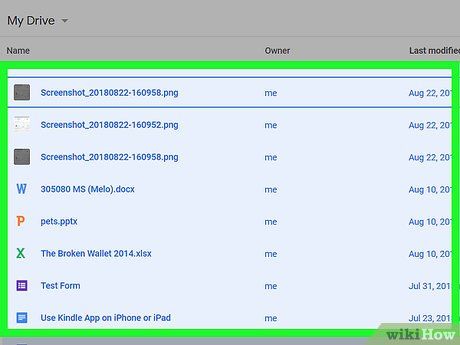
Chọn tất cả nội dung trong Google Drive bằng tổ hợp phím Ctrl+A (Windows) hoặc ⌘ Command+A (Mac). Tất cả các mục trong Drive sẽ được đánh dấu màu xanh.
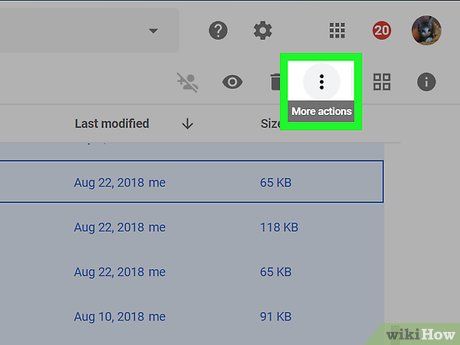
Nhấp vào biểu tượng ⋮. Biểu tượng này nằm ở góc trên bên phải của trang, và một trình đơn sẽ hiện ra.
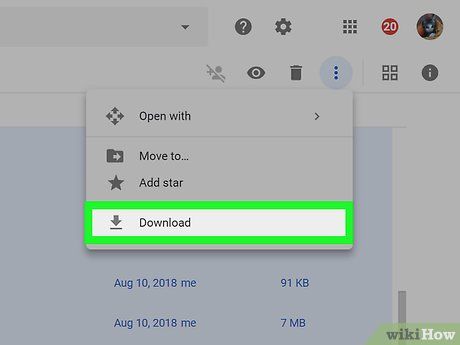
Chọn Download (Tải xuống). Tùy chọn này nằm trong trình đơn thả xuống. Các tập tin sẽ bắt đầu được tải xuống dưới dạng tệp ZIP.
- Google Drive sẽ tự động nén các tập tin thành một thư mục ZIP.
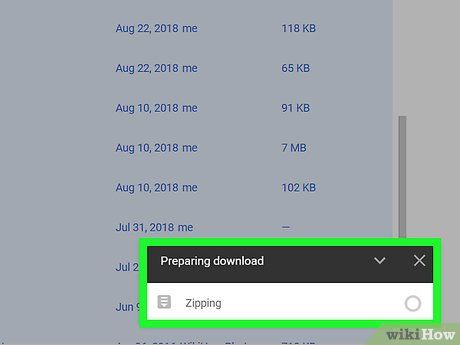
Chờ quá trình tải xuống hoàn tất. Sau đó, bạn có thể giải nén và truy cập các tập tin của mình.
Khám phá cách sử dụng chương trình Backup and Sync
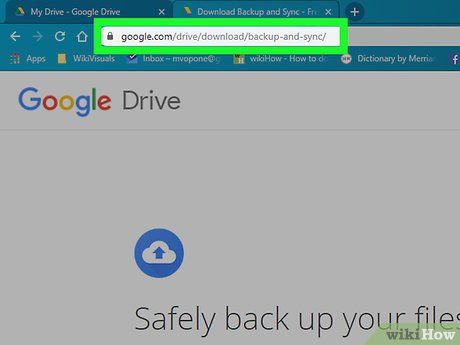
Truy cập trang Backup and Sync https://www.google.com/drive/download/ bằng trình duyệt trên máy tính. Chương trình này giúp đồng bộ hóa dữ liệu giữa máy tính và tài khoản Google Drive, cho phép bạn tải toàn bộ nội dung từ Drive về máy.
- Ưu điểm nổi bật là mọi thay đổi trên Google Drive sẽ tự động cập nhật vào máy tính thông qua Backup and Sync.
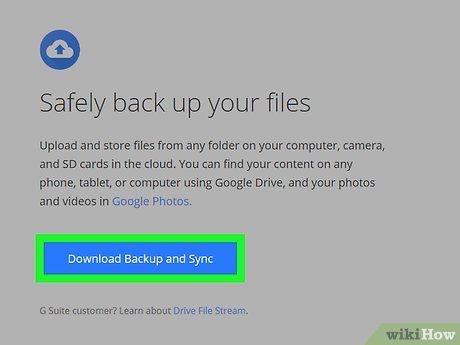
Nhấp vào nút Download. Đây là nút màu xanh nằm dưới mục "Personal" (Cá nhân) ở phía bên trái trang.
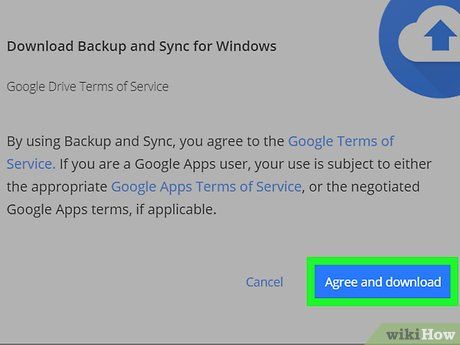
Nhấn Agree and download (Đồng ý và tải xuống) khi được nhắc. Tập tin cài đặt của Backup and Sync sẽ bắt đầu tải về máy tính.
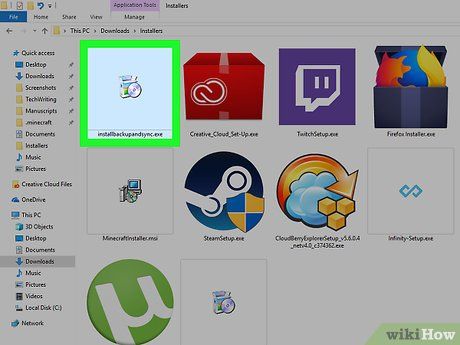
Tiến hành cài đặt Backup and Sync. Sau khi tải xong, tùy thuộc vào hệ điều hành, bạn thực hiện một trong các bước sau:
- Trên Windows – Nhấp đôi vào tập tin cài đặt, chọn Yes (Đồng ý) khi được hỏi và nhấn Close (Đóng) khi hoàn tất.
- Trên Mac – Nhấp đôi vào tập tin cài đặt, xác nhận cài đặt, kéo biểu tượng Backup and Sync vào thư mục "Applications" (Ứng dụng) và chờ quá trình hoàn tất.
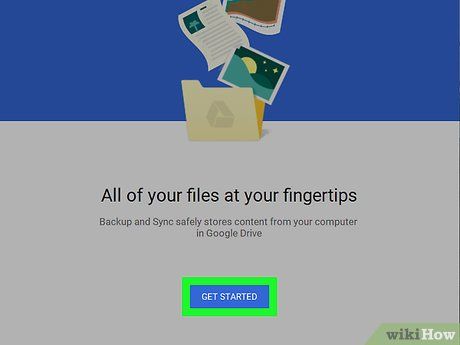
Chờ trang đăng nhập của Backup and Sync hiển thị. Sau khi cài đặt hoàn tất, chương trình sẽ tự động mở trang đăng nhập để bạn kết nối với tài khoản Google.
- Đôi khi bạn cần nhấp vào GET STARTED (Bắt đầu) để tiếp tục.
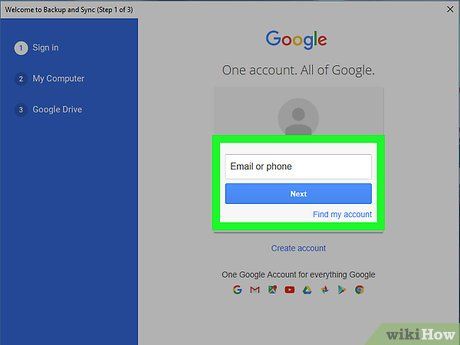
Đăng nhập vào tài khoản Google của bạn. Nhập email và mật khẩu của tài khoản Google liên kết với dữ liệu Google Drive mà bạn muốn tải xuống.
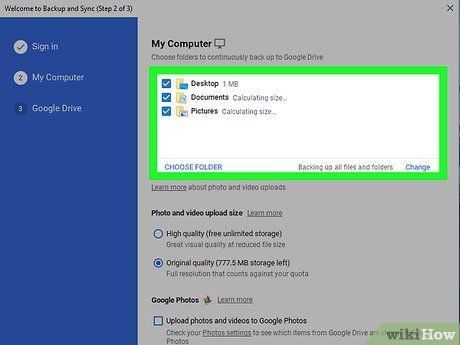
Chọn thư mục trên máy tính để đồng bộ, nếu cần. Tích vào hộp bên cạnh các thư mục bạn muốn tải lên Google Drive.
- Nếu không muốn tải lên, hãy bỏ chọn tất cả các hộp trong trang này.
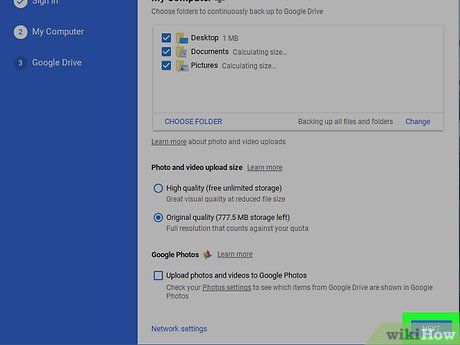
Nhấn NEXT (Tiếp theo). Nút này nằm ở góc dưới bên phải của cửa sổ.
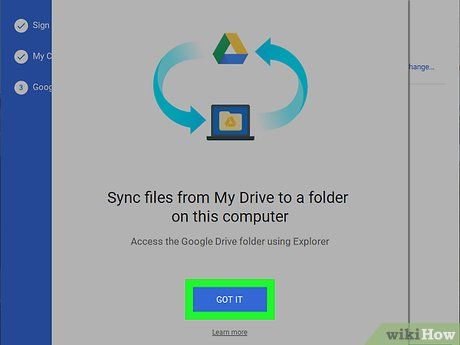
Nhấn GOT IT (Đã hiểu) khi được nhắc. Trang Download sẽ mở ra, cho phép bạn chọn các tập tin từ Google Drive để tải về máy tính.
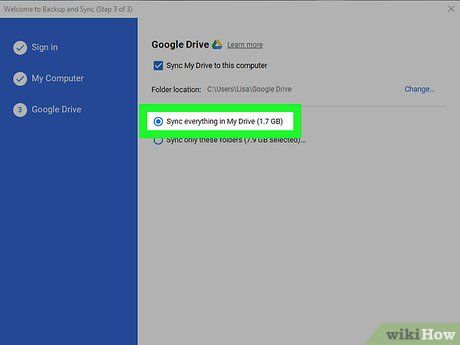
Chọn "Sync everything in My Drive" (Đồng bộ toàn bộ nội dung trong Drive của tôi). Tùy chọn này nằm ở đầu cửa sổ. Khi chọn, mọi dữ liệu trong Google Drive sẽ được tải xuống máy tính của bạn.
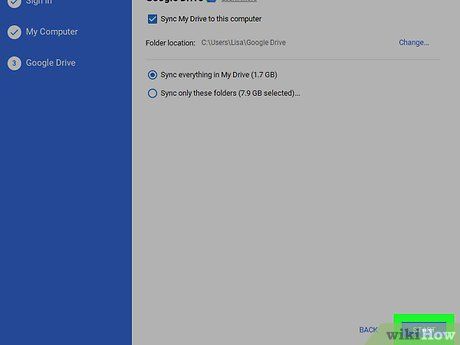
Nhấn START (Bắt đầu). Nút màu xanh này nằm ở góc trên bên phải. Quá trình tải dữ liệu từ Google Drive về máy tính sẽ bắt đầu.
- Hãy kiên nhẫn vì quá trình này có thể mất thời gian tùy thuộc vào dung lượng dữ liệu.
- Sau khi hoàn tất, bạn có thể truy cập các tập tin trong thư mục "Google Drive" trên máy tính bằng cách nhấp vào biểu tượng Backup and Sync và chọn biểu tượng thư mục ở góc trên bên phải.
Khám phá cách tải tệp lưu trữ từ Google
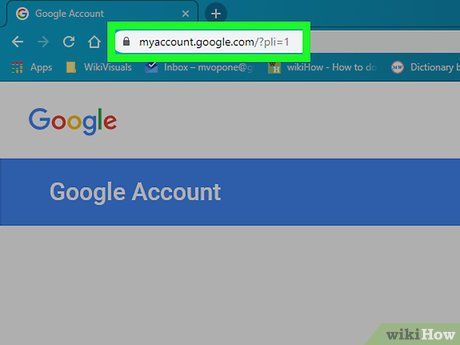
Truy cập trang Tài khoản Google của bạn. Mở https://myaccount.google.com/ bằng trình duyệt. Nếu đã đăng nhập, trang thiết lập tài khoản sẽ hiển thị.
- Nếu chưa đăng nhập, nhấp vào nút Sign in (Đăng nhập) màu xanh ở góc trên bên phải và nhập email cùng mật khẩu của bạn.
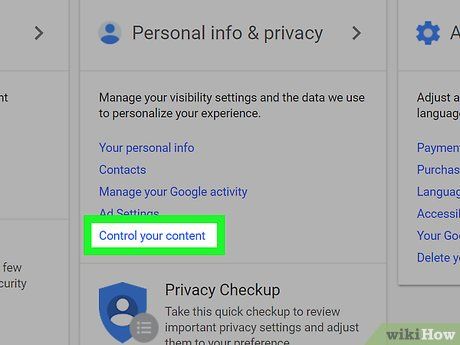
Nhấp vào Control your content (Kiểm soát nội dung của bạn). Tùy chọn này nằm trong mục "Personal info and privacy" (Thông tin cá nhân và bảo mật).
- Bạn có thể cần cuộn xuống một chút để tìm thấy tùy chọn này.
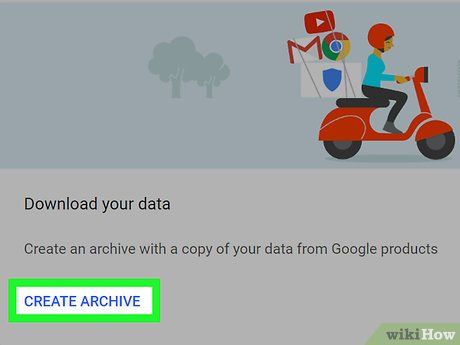
Nhấn vào CREATE ARCHIVE (Tạo tệp lưu trữ). Tùy chọn này nằm ở phía bên phải trang, ngay dưới mục "Download your data" (Tải dữ liệu của bạn).

Nhấp vào SELECT NONE (Bỏ chọn tất cả). Đây là nút màu xám nằm ở phía bên phải trang.
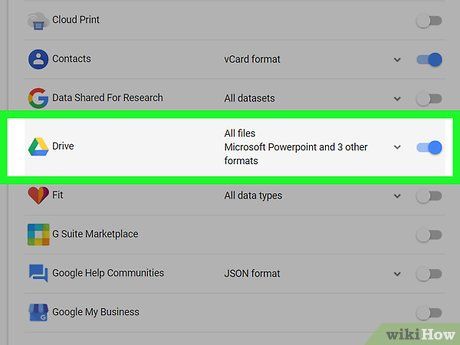


- Bạn cũng có thể nhấp vào các thanh trượt màu xám bên cạnh các sản phẩm Google mà bạn muốn thêm vào tệp lưu trữ.
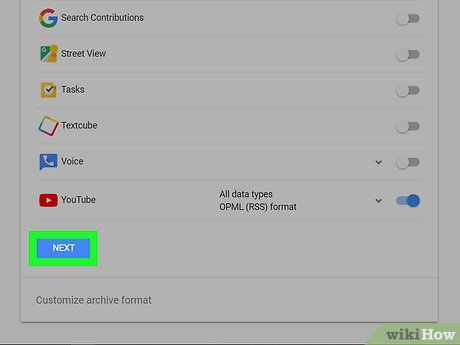
Cuộn xuống và nhấn NEXT (Tiếp theo). Đây là nút màu xanh nằm ở cuối trang.
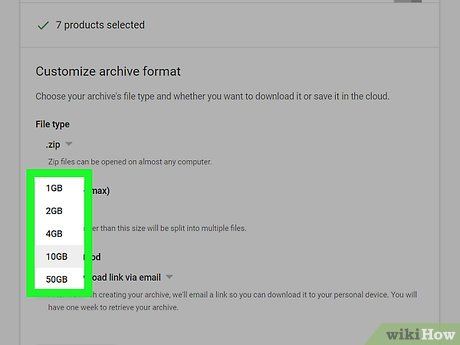
Chọn kích thước tệp lưu trữ. Nhấp vào hộp "Archive Size" (Kích thước tệp lưu trữ) và chọn kích thước phù hợp (hoặc lớn hơn) dung lượng Google Drive của bạn.
- Nếu dung lượng Google Drive vượt quá kích thước tệp lưu trữ, dữ liệu sẽ được chia thành nhiều tệp zip.
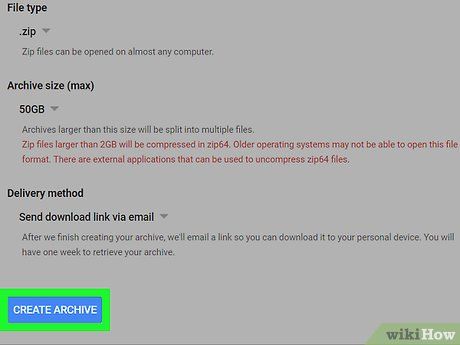
Nhấn CREATE ARCHIVE. Nút này nằm ở cuối trang. Google Drive sẽ bắt đầu tạo thư mục ZIP chứa toàn bộ dữ liệu của bạn.
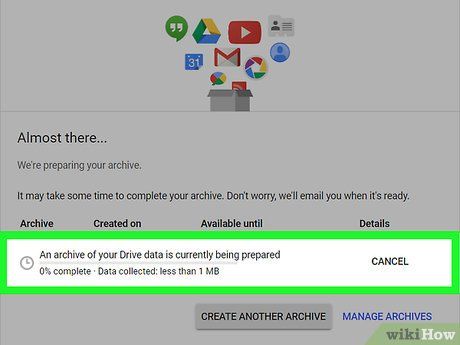
Chờ quá trình tạo tệp lưu trữ hoàn tất. Thông thường, quá trình này mất vài phút. Đừng đóng trang cho đến khi nút DOWNLOAD xuất hiện.
- Google cũng sẽ gửi liên kết tải xuống đến email của bạn. Bạn có thể sử dụng liên kết này để tải tệp lưu trữ về máy sau này.
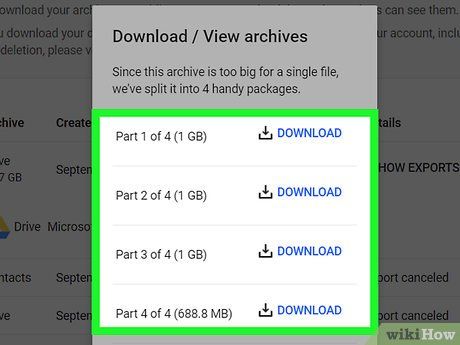
Nhấn DOWNLOAD. Nút màu xanh này nằm bên phải tên tệp lưu trữ, ở giữa trang.
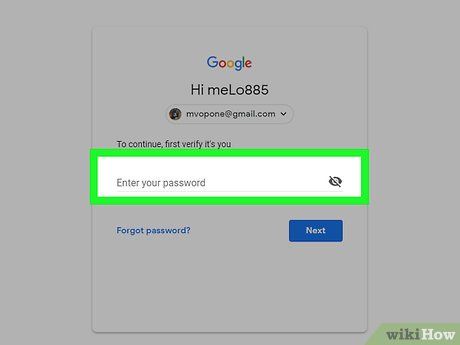
Nhập mật khẩu Google của bạn. Khi được yêu cầu, hãy nhập mật khẩu tài khoản Google để xác nhận và bắt đầu tải tệp lưu trữ về máy tính.
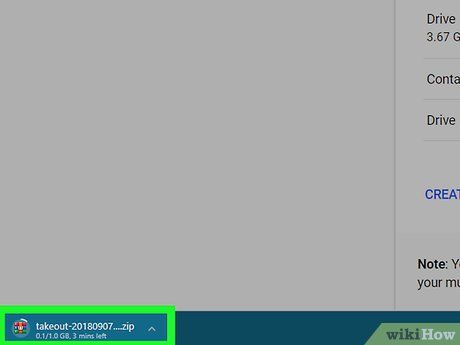
Chờ quá trình tải xuống hoàn tất. Sau đó, bạn có thể giải nén và truy cập các tập tin từ Google Drive.
Gợi ý hữu ích
- Để tăng tốc độ tải dữ liệu từ Google Drive, hãy kết nối máy tính với bộ định tuyến qua cáp Ethernet trong quá trình tải xuống.
Lưu ý quan trọng
- Tài khoản Google Drive miễn phí có giới hạn lưu trữ 15GB, vì vậy, quá trình tải xuống có thể kéo dài hàng giờ tùy thuộc vào dung lượng dữ liệu.
Du lịch
Ẩm thực
Khám phá
Đi Phượt
Vẻ đẹp Việt Nam
Chuyến đi
Có thể bạn quan tâm

5 địa chỉ phòng khám nhi đáng tin cậy nhất tại Quận 8, TP.HCM

Top 9 Quán Trà Sữa Ngon và Đẹp Nhất tại TP. Phan Rang - Tháp Chàm, Ninh Thuận

10 Đoạn văn nghị luận sâu sắc về vai trò của việc học kĩ năng sống để thích nghi và tồn tại

Tuyển tập 15 bài văn tả cô giáo xúc động nhất

Top 10 Đơn vị thiết kế website ấn tượng nhất tại TP Vinh


